pm2021安装教程 Autodesk powermill ultimate 2021 中文安装教程
PM2021安装教程 Autodesk PowerMill Ultimate 2021 中文安装教程是一篇关于如何安装Autodesk PowerMill Ultimate 2021软件的教程,PowerMill Ultimate 2021是一款强大的数控加工软件,为用户提供了丰富的功能和工具,可用于高效、精确地进行加工和制造。本教程将详细介绍PowerMill Ultimate 2021的安装步骤和注意事项,帮助读者顺利完成软件的安装过程。无论是初学者还是有一定经验的用户,通过本教程,都能够轻松掌握PowerMill Ultimate 2021软件的安装方法,为后续的使用和操作打下坚实的基础。无论您是从事制造业,还是对数控加工软件感兴趣,本教程都将为您提供宝贵的帮助和指导,让您能够充分发挥PowerMill Ultimate 2021的优势,提升工作效率,实现更高水平的加工和制造。
软件介绍人气软件相关文章下载地址↓全新版本的powermill2021计算速度得到了提升,总体的速度有了十分显着的改进。从而减少编程的时间,比如选择“ 自动避免碰撞”的刀具路径和刀具路径中“ 表面上”链接的计算速度更快,附加功能构造也得到了改进,以往用户只能够通过旋转指定角度,现在可以在创建要素构造工具路径时在图层之间交替使用栅格传递,当然还有很多新功能和改进等你来体验。
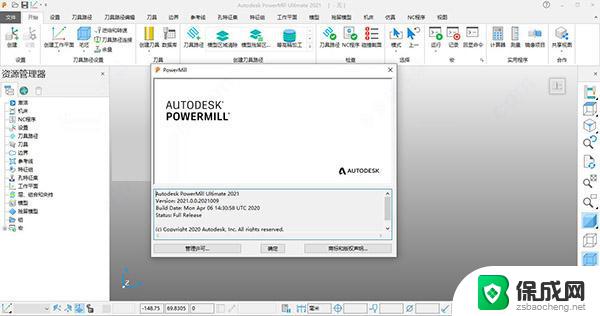
1、下载ios文件之后,win10可以直接打开。win7需要解压文件,得到powermill ultimate 2021 64位中文安装程序和Crack文件;
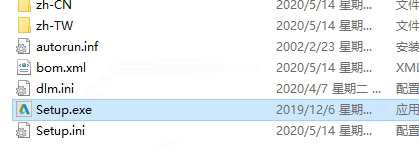
2、双击setup.exe开始安装应用程序,选择简体中文;
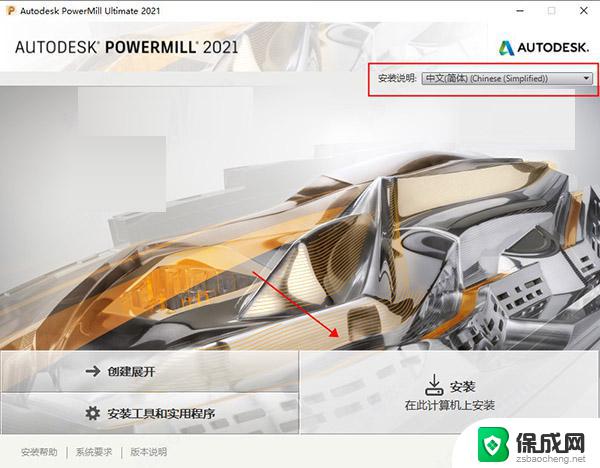
3、接受条款,然后下一步安装;
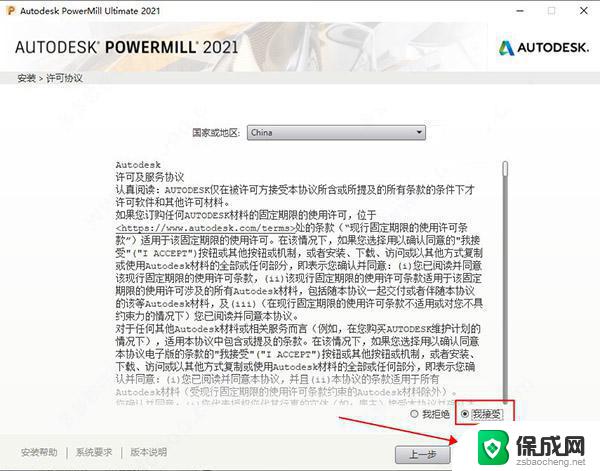
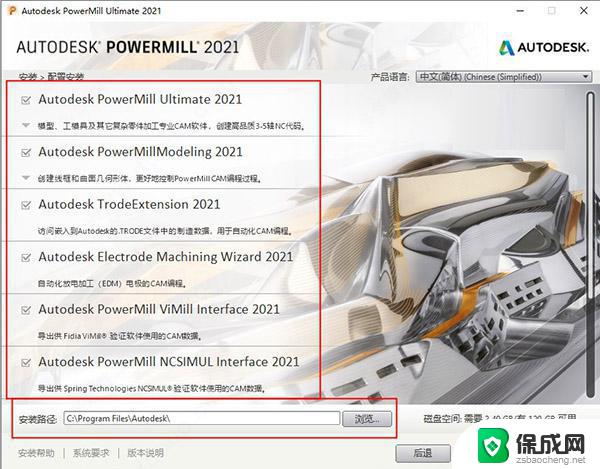
5、安装完成后,直接点击立即启动打开软件;
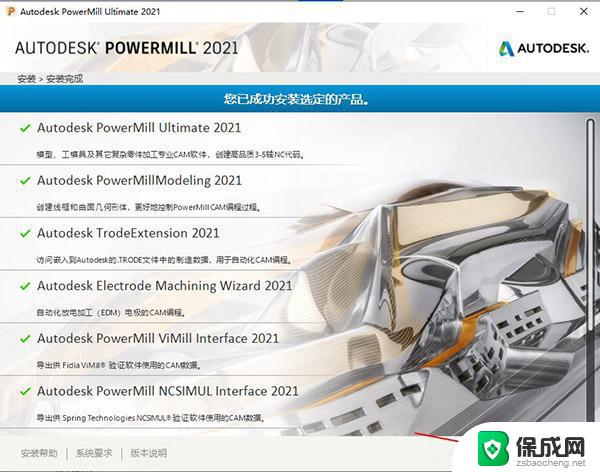
6、运行软件的过程中断开网络,点击输入序列号;
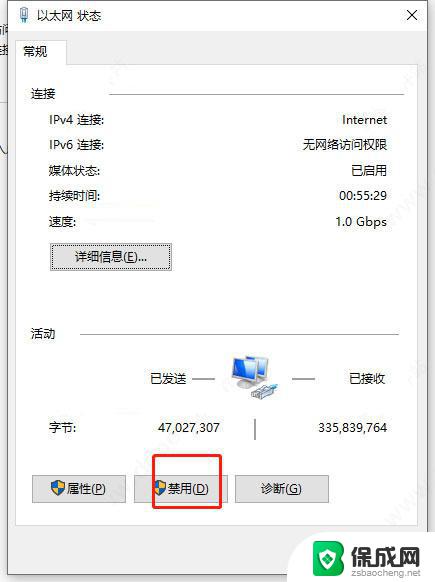
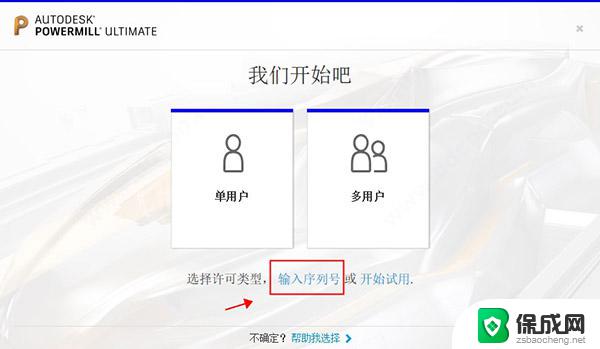
7、显示30天的试用期,点击激活按纽;
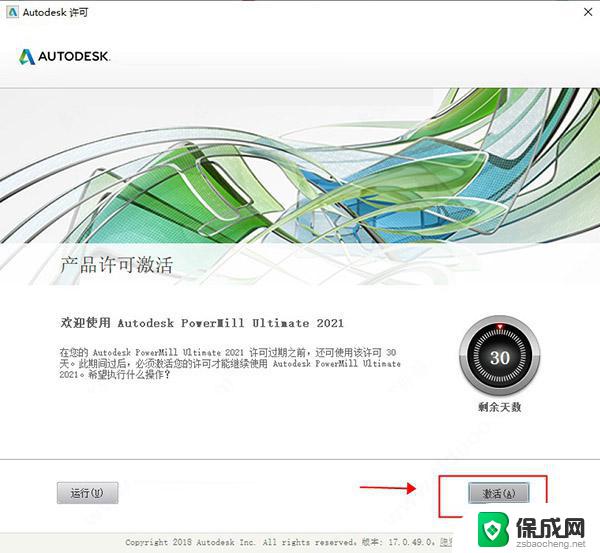
8、输入序列号【666-69696969】和密钥【A9PM1】,点击下一步;
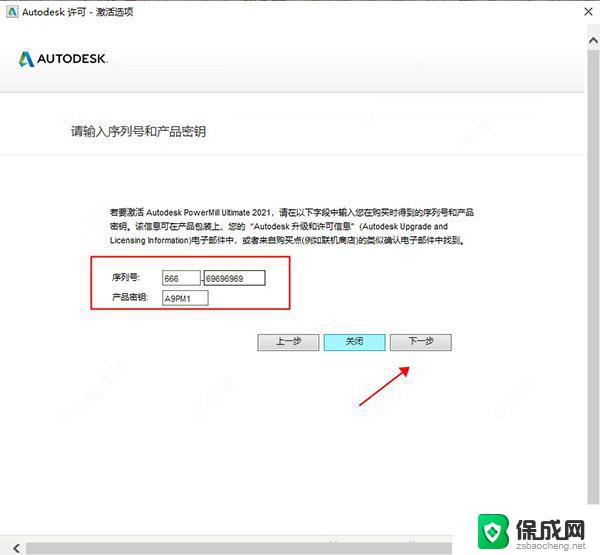
9、选择脱机方法申请激活码,复制申请号,然后上一步,返回注册界面;
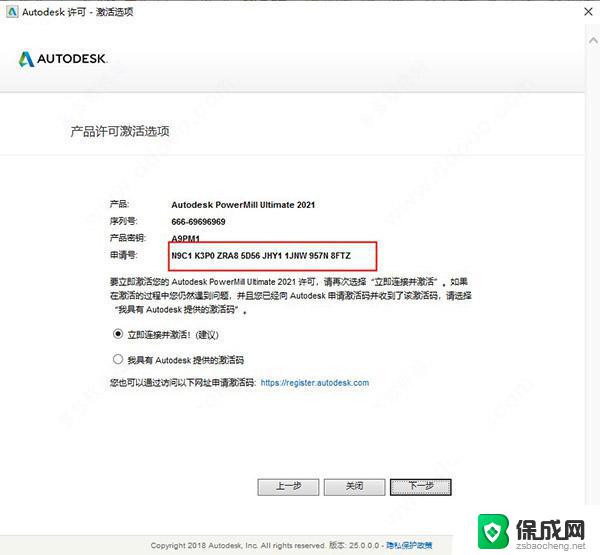
10、重新进入注册界面,选择“我具有autodesk提供的激活码”;
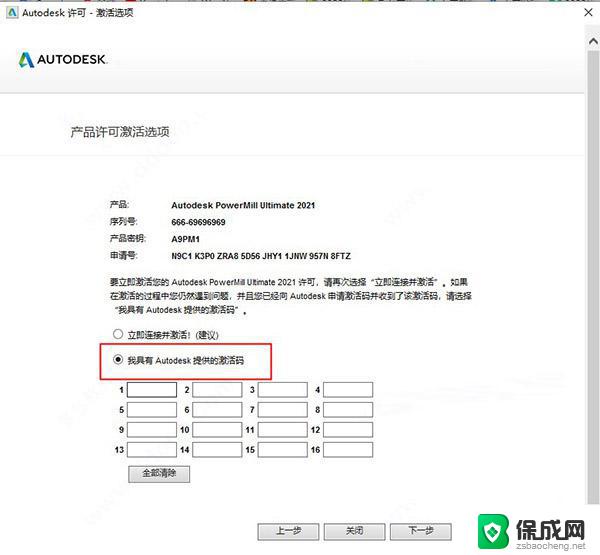
11、以管理员身份运行“xf-adesk20_v2.exe”,点击patch,弹出“successfully patched”才能进行下一步;
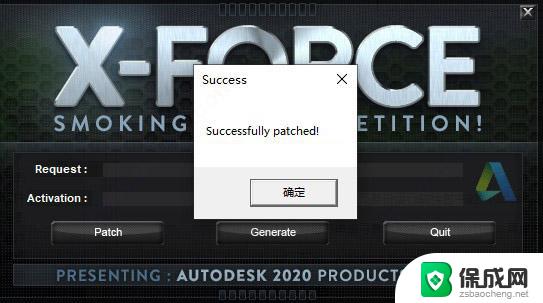
12、把申请号复制到request中,点击generate得到激活码,将激活码复制到软件注册框中,点击下一步即可;
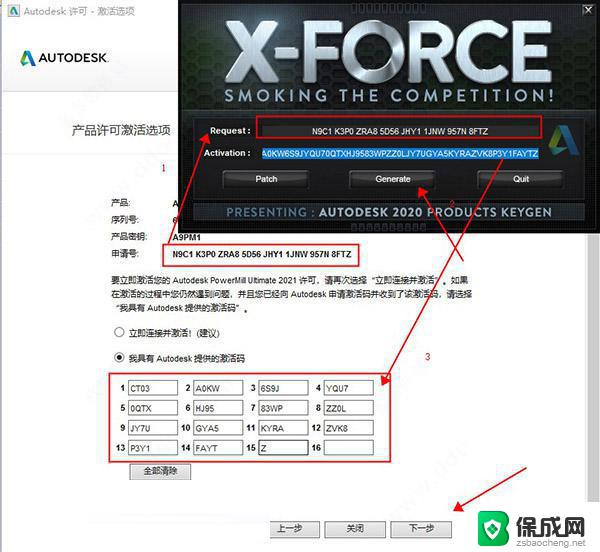
13、至此,powermill Ultimate 2021 64位中文版成功,全面功能免费使用。
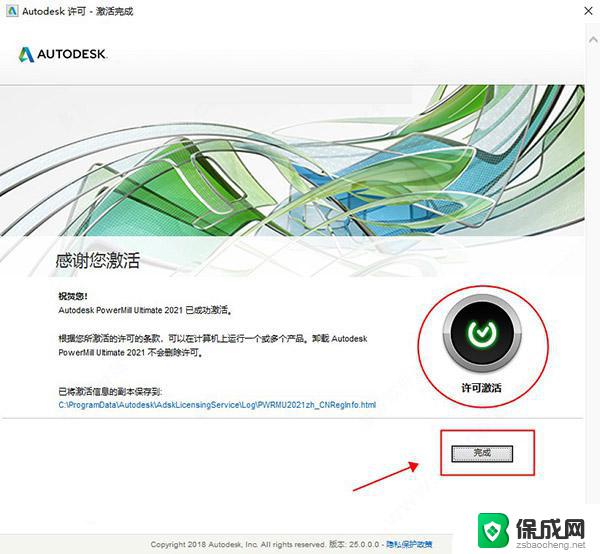
1、速度提升
总体速度改进可帮助减少编程时间。
在计算刀具路径时,对单个处理器中可使用的内核数量不再有任何限制。
对于“ 区域间隙”和“ 平面精加工”刀具路径,现在可以更快地在模型上计算 平面面积。
现在,选择“ 自动避免碰撞”的刀具路径的计算 速度更快。
现在,刀具路径中“ 表面上”链接的计算 速度更快。
计算3D区域间隙工具路径所需的时间 减少了,有时最多减少了30%。确切的减少量取决于您的加工工作和所使用的机床。
现在,使用库存模型静止边界的刀具路径的计算 速度更快。
某些优化的栅格精加工刀具路径的计算 更加高效。
2、陡峭和浅层整理
当在表面设置了碰撞厚度的模型上使用时,对于浅层区域,“ 3D偏移”刀具路径的质量得到了 改善。
3、碰撞检查和回避改进
使用“ 自动避免碰撞”功能时,可通过沿刀具路径添加额外的点来提高刀具轴运动的平滑度。
4、模型圆角
现在,选择3D样式时,“ 圆角拐角”选项 的计算 会更快。
现在,对于已选择“ 圆角”的刀具路径,在“资源管理器” 中将角圆角半径的单位显示为 TDU 。
5、区域间隙
“ 不安全的段去除”选项不再去除多余的刀具路径段,以防止非中心切削刀具遇到不可加工的材料。
6、附加功能构造改进
现在,在创建 要素构造工具路径时,可以 在图层之间交替使用栅格传递。以前,您只能将通过旋转指定角度。
减少了使用“ 轮廓样式 ” 计算“ 特征构造”工具路径所 花费的时间。
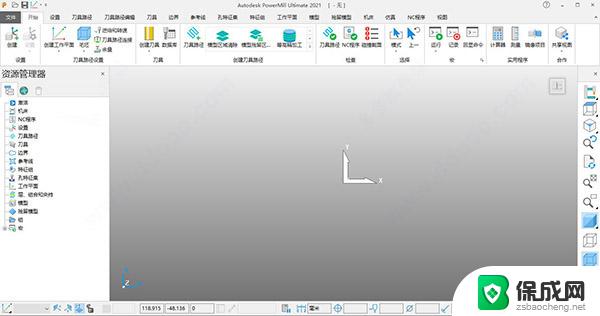
一、开粗加工
PowerMILL提供了开粗加工的三种方法,其中用得最多的是偏置区域清除模型加工。根据粗加工的特点,对高速加工在切削用量选择上的原则应是 “浅切深、快进给”。对刀具的要求,根据模型形状和尺寸综合考虑,应尽可能选用大直径的刀具。开粗加工中特别要注意设定毛坯在X、Y、Z三方向的尺寸,据工件的加工要求以“切削路径的刀具中心线不离开毛坯界限”作为原则来决定毛坯的设置。图1是由“最小限/最大限”来确定的无扩展的毛坯所产生的刀具路径。可见,扩展后工件下部侧面也能加工到了。
二、半精加工
半精加工的主要目的是保证精加工时余量均匀。最常用的方法是先算出残留材料的边界轮廓(参考刀具未加工区域的三维轮廓),然后选用较小的刀具来仅加工这些三维轮廓区域,而不用重新加工整个模型。一般用等高精加工方法,加工残留材料区域内部。为得到合理的刀具路径,应注意以下几点:
(1)计算残留边界时所用的余量,应跟开粗加工所留的余量一致。
(2)用残留边界等高加工中的凹面时,应把“型腔加工”取消掉。否则,在路径中刀具单侧切削时,随着深度的增加,接触刀具的材料越多,切削力增大,使刀具易折断。
(3)铣削过程中尽量减少提刀次数,提高工作效力。上平面为磨削过的表面无需加工,采用45°平行精加工时把最上面的平面路径剪裁掉之后会产生跳刀现象,经过分块裁剪再合并之后得到刀具路径。
(4)当孔的上表面为斜面时,精加工孔壁必需把斜面提高,否则刀具会刮伤精加工过的斜面。等高加工孔壁时,由于切入切出的影响会把已精加工过的表面刮伤,当把斜面抬高之后把上面的路径去掉,就得到路径。
(5)注意切入的方法。等高加工封闭区域的型腔时,一般选用斜向切入,而对于开放部分,则采用水平圆弧切入。此种路径是比较合理的。
三、精加工
精加工时通常先算出浅滩边界,然后用等高精加工边界外部,再平行精加工边界内部。但对于平面的精加工,常采用偏置区域清除加工。为保证加工质量应注意以下几点:
(1)精加工余量必须均匀,一般径向留余量0.15~0.3mm,轴向留余量0.05~0.15mm。
(2)当采用偏置区域清除精加工平面时,毛坯的Z向最小值应该等于该平面的Z值,否则平面加工后高度方向尺寸误差较大。
(3)当等高精加工时当刀具起刀点位置比较乱时,可以使用编辑中的移动开始点的方法来改正。
软件优势1、功能强大的CAM软件,可以轻松设计零件
2、在软件直接新建几个模型,可以直接通过毛坯新建模型
3、使用软件的加工功能就可以对当前的模型切割
4、支持仿真功能,在软件对当前的设备仿真,对零件仿真
5、支持对机床设备仿真,可以在软件模拟机床设备运行
6、支持刀具添加,可以从刀具库找到软件提供的刀具类型,也可以自己增加刀具
7、支持碰撞检测,在添加机床以及添加零件的时候可以在软件测试碰撞
8、支持控制速度,在软件直接对当前加工的机床控制速度
9、对应的按键可以在软件直接查看,方便用户真实模拟机床
10、支持残留模型检测,对加工完毕的模型数据检测,可以选择输出到本地
人气软件mastercam9.1 中文特别版(附mastercam9.1安装教程)
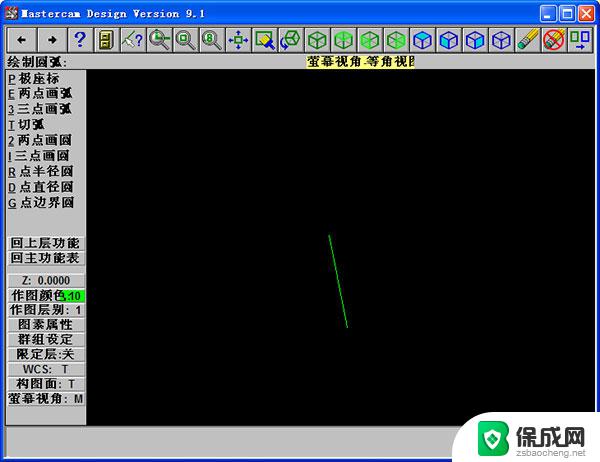
582MB | 简体中文
下载西门子全系列软件授权工具Sim EKB Install v2023.11.24 最新绿色
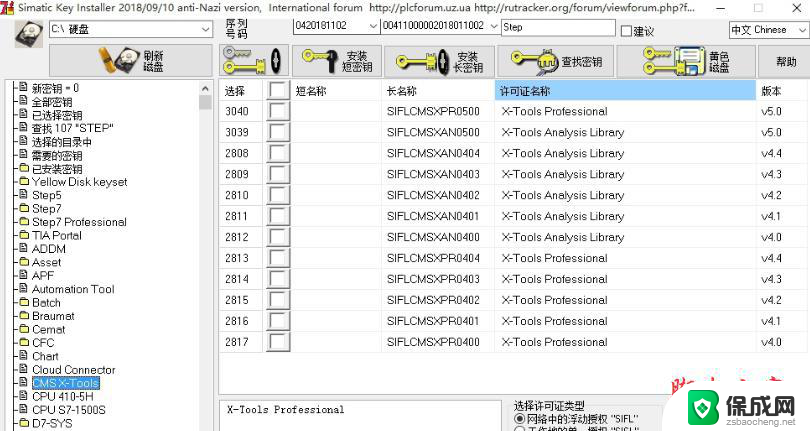
2MB | 英文软件
下载ANSYS Products 2021 R1/R2 中文激活版(附授权文件+安装教程) Wi
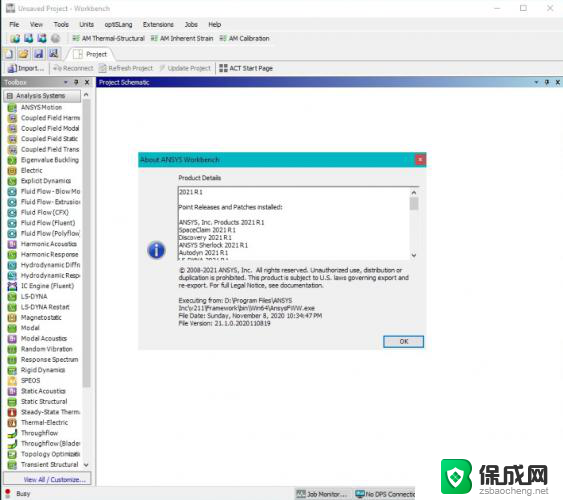
17.7GB | 简体中文
下载protel99se中文版 带sp6 汉化特别版
76MB | 简体中文
下载ANSYS Products 2022 R1/R2 中文完美激活版(附补丁+安装教程) Wi
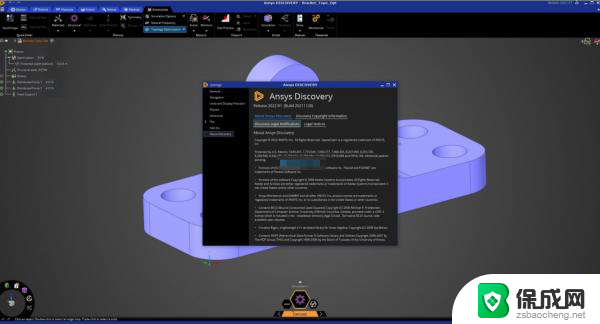
14.9GB | 简体中文
下载西门子STEP 7 v5.6 Professional 2017 64位 中文授权版 支持win1
2.98GB | 多国语言
下载Siemens Simatic WinCC v7.5 x64 中文特别版(附授权工具+安装教

9.58GB | 简体中文
下载Multisim12.0(软件+汉化+注册机) 附安装、卸载、破解、汉化详细
3.35MB | 简体中文
下载EPLAN Electric P8 2022 中文授权破解版(含补丁+安装教程)
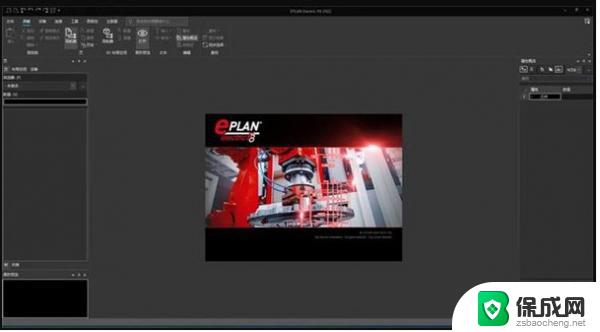
1.4GB | 简体中文
下载 下载地址 【找不到分享码?】 下载错误?【投诉报错】 相关文章 AutoForm TubeXpert R11 x64 最新免费版(附安装教程)CFTurbo 2023(叶轮泵AI自动设计软件) vR2.0.99 x64 免费安装版 附安装教程CAMWorks 2024 SP0 x64 for Solid Edge 2021-2023 多语中文特别版(含安装步骤)CAMWorks 2024 SP0 Multilang for SolidWorks 2023-2024 正式免费版(附教程)CAMWorks ShopFloor 2024 SP0 x64 中文授权版(含教程)ANSYS Discovery Ultimate 2024 R1 x64 中文正式免费版(附安装教程)ANSYS Electronics Suite 2024 R1 x64 最新免费许可版(附安装教程)ANSYS Products 2024 R1 x64 中文免费授权版(附安装教程)ZwSoft CADbro 2024 3D/CAD图纸查看软件 v9.0.23.121 x64 中文授权版MSC Simufact Forming 2023.2 中文免费授权版(附安装教程) 64位 网友评论 下载声明以上是pm2021安装教程的全部内容,如果有任何疑问,您可以参考小编提供的步骤进行操作,希望这对大家有所帮助。
pm2021安装教程 Autodesk powermill ultimate 2021 中文安装教程相关教程
-
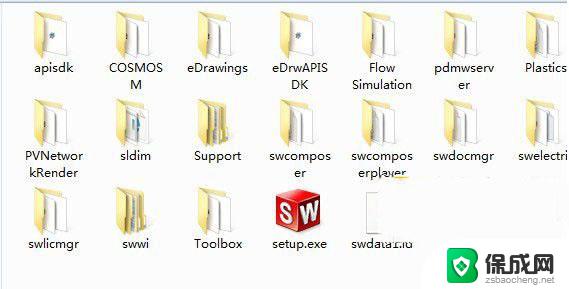
-
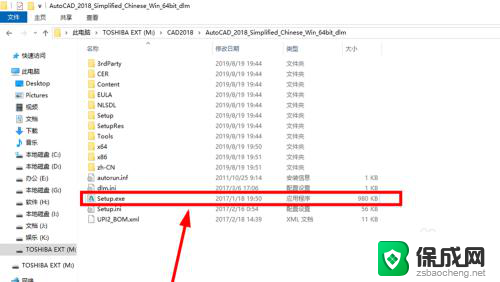 2018cad安装教程 CAD2018 安装图文教程
2018cad安装教程 CAD2018 安装图文教程2023-12-06
-
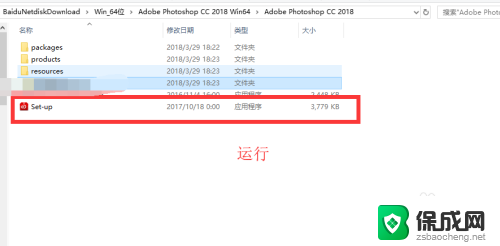 ps2018破解版安装教程 Photoshop CC 2018 中文安装教程
ps2018破解版安装教程 Photoshop CC 2018 中文安装教程2024-07-07
-
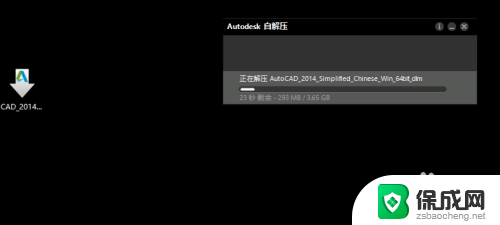 cad怎么安装到电脑教程2014 AutoCAD2014 64位安装教程详细步骤
cad怎么安装到电脑教程2014 AutoCAD2014 64位安装教程详细步骤2023-12-10
-

-
 windows7安装office2019 office2019在win7上的安装教程
windows7安装office2019 office2019在win7上的安装教程2024-03-13
- win7系统光盘安装教程 win7系统光盘安装教程详细解析
- ps2018安装教程破解版 Photoshop CC 2018 中文破解下载教程
- win10打印机安装驱动教程 Win10打印机驱动安装教程
- nx12.0破解版安装教程 UG NX12.0安装教程及破解方法详解
- 下载安装百度输入法 电脑上输入法安装步骤
- 安装windows 10之后怎么没有网络了 重装完win10后无法联网怎么处理
- win系统怎么装字体 Win10字体安装步骤
- 笔记本重新安装系统windows还要购买吗 新买笔记本怎么设置
- 安装cad要关闭杀毒软件吗? CAD软件安装教程视频
- 惠普p1108打印机怎么安装 惠普p1108打印机驱动安装指南
系统安装教程推荐
- 1 下载安装百度输入法 电脑上输入法安装步骤
- 2 安装windows 10之后怎么没有网络了 重装完win10后无法联网怎么处理
- 3 惠普p1108打印机怎么安装 惠普p1108打印机驱动安装指南
- 4 win11安装.net framework 3.5安装失败 win11netframework3.5安装不了怎么解决
- 5 win11系统无法安装微信 微信安装失败怎么办
- 6 win11无法添加中文语言包 Windows11无法安装中文语言包提示错误怎么办
- 7 如何更改win11软件安装位置 Win11怎么改变软件安装位置
- 8 群晖磁盘 安装win11无法格式化 硬盘格式化失败怎么办
- 9 win11系统.net3.5安装不上 win11 netframework3.5安装不了怎么解决
- 10 双硬盘的神州z7m怎么装win10系统 笔记本电脑装系统步骤详解